excel2010打印奇数页的方法
发布时间:2016-12-02 13:11
在Excel中录入好数据以后都会把数据打印出来的情况,有些时候会要求只打印文档中奇数页的数据,其实这个功能并不难实现,只需要在打印设置中设置一下就可以了。下面是由小编分享的excel2010打印奇数页的方法,以供大家阅读和学习。
excel2010打印奇数页的方法:
打印奇数页步骤1:点击“文件——页面设置”,打开“页面设置”对话框
打印奇数页步骤2:在“页面”选项卡中,单击“选项”按钮,打开打印机属性对话框
打印奇数页步骤3:在“完成”选项卡中选择“双面打印”,完成页面设置。
打印奇数页步骤4:另外,在“文件——打印...”菜单中也可以完成设置。
打印奇数页步骤5:对于不同打印机,设置位置略有不同,参见下图:
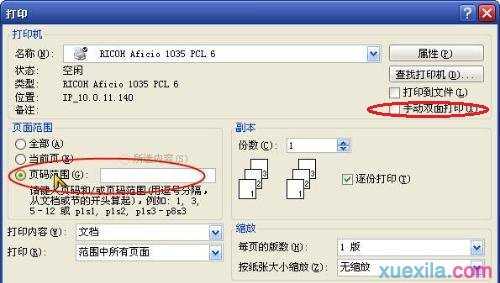


看了excel2010打印奇数页的方法还看了:
1.excel2010 打印指定页面的方法
2.Excel2010中怎么打印指定页
3.excel2010 无法打印的解决方法
4.excel2010打印功能的详解
5.Excel2010打印表格纸张上显示不完整怎么办
6.excel怎么打印奇偶页
7.excel2010打印预览看不了怎么办

excel2010打印奇数页的方法的评论条评论